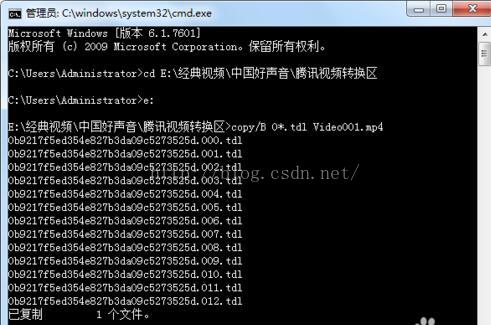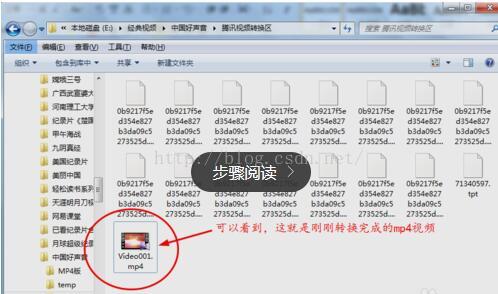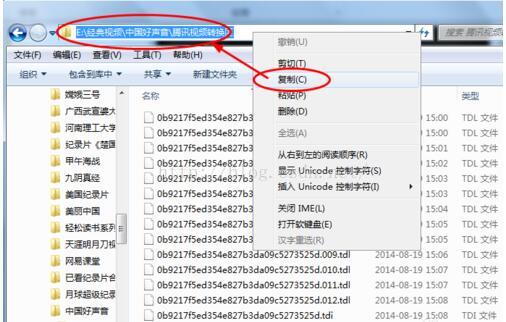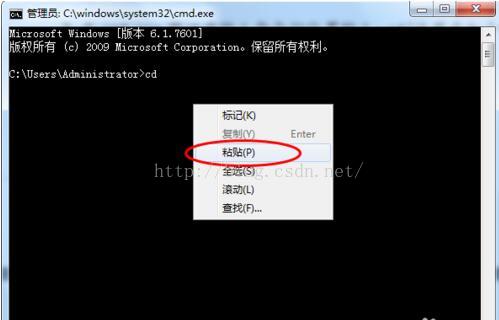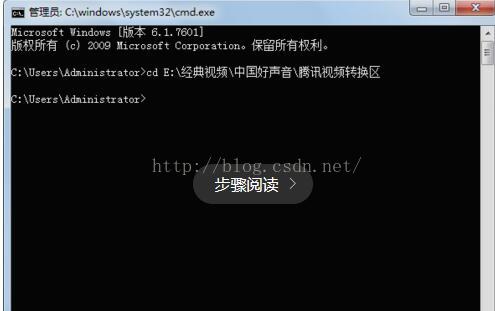腾 讯视频qlv格式转换mp4的方法不知道大家知不知道用?喜欢用腾讯视频的朋友应该都知道腾讯视频单独搞出了个QLV格式文件,只能用腾讯独有的腾讯视频 软件才能播放,就算用格式工厂转换也不行,不知道大家有没有是试过,特别是小编为不喜欢下视频,经常就缓存在那,偶然间发现原来腾讯视频的QLV文件是可 以转换成MP4格式的,那怎么做呢?
方法/步骤
一、下载所需视频以待转换
在腾讯视频客户端搜索自己想要转换的视频,然后下载。如图(这里需要注意的是,一定要下载完成才能进行转换):
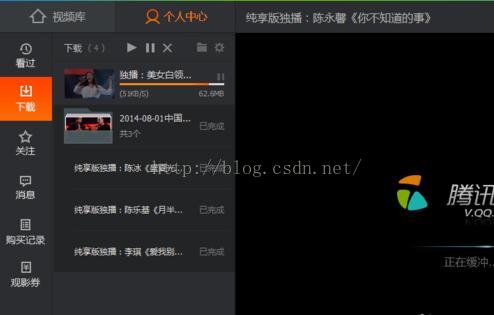
二、找到缓存文件所在的位置(文件夹)
1、在腾讯视频客户端中点击设置图标,然后就会看到跳出来的下载设置界面。如图:
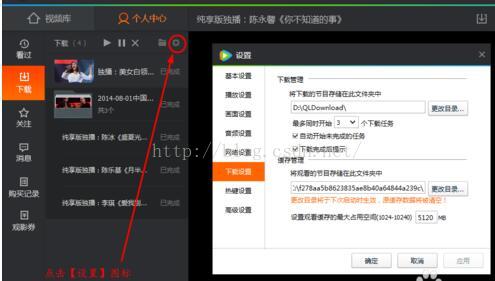
2、复制缓存文件的所在位置地址,粘贴到文件夹的地址栏中并按【Enter】键,即可打开缓存文件所在的位置,具体情况如图:
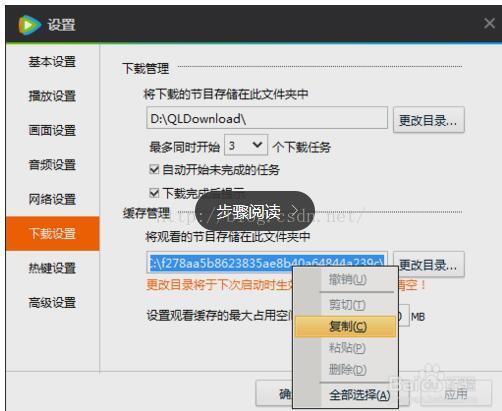

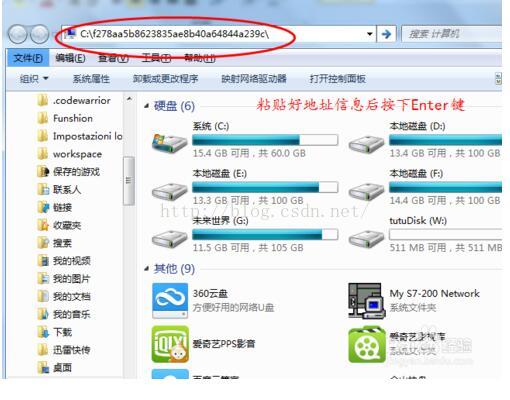
3、复制缓存文件的所在位置地址,粘贴到文件夹的地址栏中并按【Enter】键,即可打开缓存文件所在的位置,具体情况如图:

三、转移缓存文件到自己指定的文件夹,以便转换
1、打开缓存文件夹下的【vodcache】文件夹,即可看到刚刚下载的视频文件的缓存文件。如图所示:
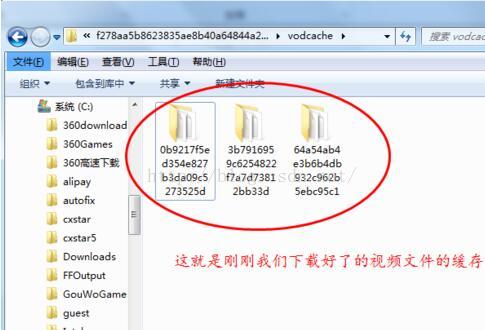
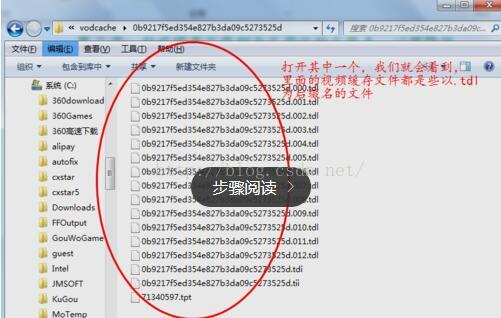
2、将这些缓存文件复制到自己指定的位置。如下图:

四、开始将缓存文件转化为mp4文件
1、在开始菜单的搜索栏输入【cmd】然后按下【Enter】键,然后会看到如下界面
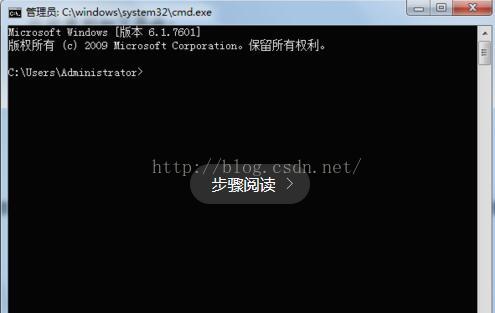
2、复制刚刚我们将缓存文件转移到的自定义文件夹的地址信息,如图所示:
3、在cmd.exe窗口中输入命令行位置输入:cd(这里在加个空格),接着右键选择【粘贴】,最后按下【Enter】键,如图所示:
4、接着继续在命令输入行输入(e:),这里注意了,只输入括号中的内容就可以了,不用输入括号。这里演示的文件夹在E盘,所以我输入“e:”,如果大家的指定文件夹在D盘,则输入“d:”。输入完后按下【Enter】键,即可看到如图所示界面: